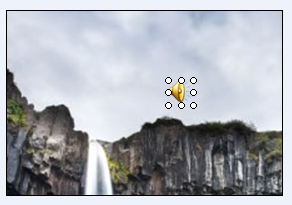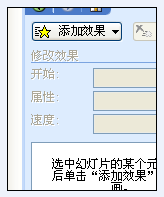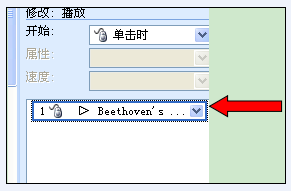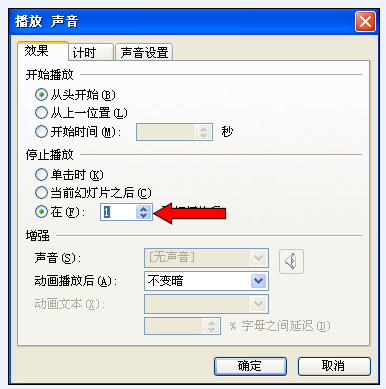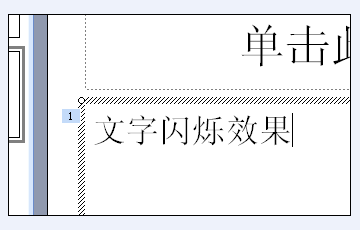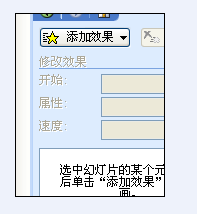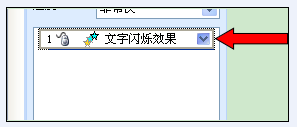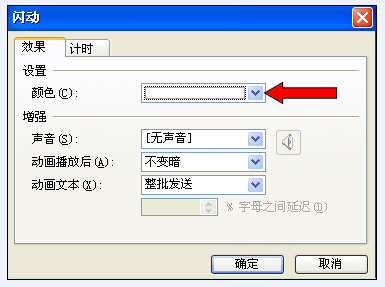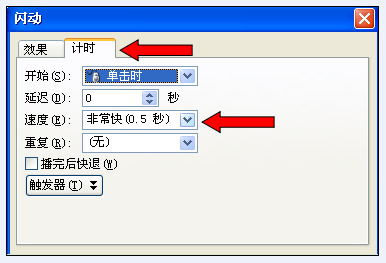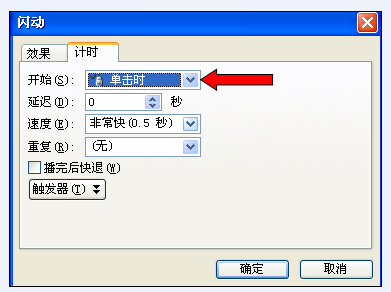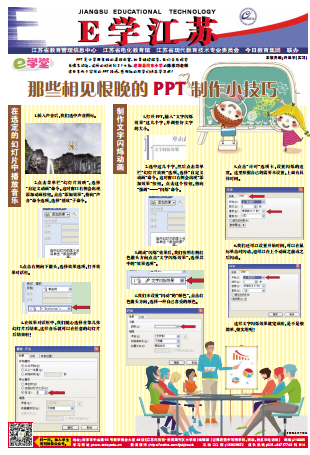
| E学江苏 | 上一版 下一版 |
《江苏科技报·学生周刊》励志启智,开阔视野,净化心灵,陶冶情操,参与互动,集新闻性、知识性、趣味性、互动性为一体,是小学生成长的良师益友、参与互动的平台、沟通老师家长的纽带。
国内统一刊号:CN32—0019
编辑部地址:江苏省南京市鼓楼区中山路55号新华大厦48楼
| 那些相见恨晚的PPT制作小技巧 |
| 来源:本站原创 作者:admin 发布日期:2016-02-29 14:33:30 |
|
PPT是小学四年级的课程内容,如果继续探索,我们会发现它有很多功能。偷师的时间到了!本期,建湖县冈东小学的陈素巧老师将分享两个实用的PPT技巧,感兴趣的同学们快来学习吧!
1.打开PPT,输入“文字闪烁效果”这几个字,并调整好文字的大小。
5.点击“计时”选项卡,设置闪烁的速度。这里根据自己的需要来设置,上面有具体时间。
6.我们还可以设置开始时间,可以在鼠标单击时闪动,也可以在上个动画之前或之后闪动。
|
| 发表评论 |